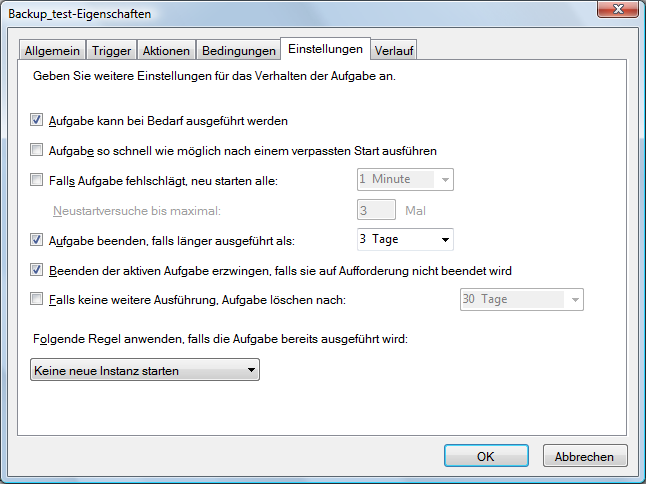zeitgesteuerte Backups
Über die Registerkarte zeitgesteuerte Backups kann festgelegt werden ob und wann sich dieses Backup automatisch starten soll.
Wissenswertes über zeitgesteuerte (automatische) Backups
- Wenn sich das Backupprogramm zeitgesteuert startet, ist es für den Benutzer nicht sichtbar. Es wird kein Fenster oder Fortschrittsanzeige angezeigt.
- Genau wie bei einem gewöhnlichen Backup werden auch Dateie,n die gesperrt oder in Benutzung sind, gesichert.
- Zeitgesteuerte Backups werden NUR ausgeführt wenn der Computer gestartet ist UND der Benutzer (welcher das zeitgesteuerte Backup eingestellt hat) angemeldet ist.
- Wird ein Backupprojekt gelöscht oder aus der Liste entfernt wird auch das zeitgesteuerte Backup deaktiviert.
- Zeitgesteuerte Backups gelten nur für den Computer auf dem sie eingestellt wurden (wird das Backuparchiv auf einen anderen Computer kopiert, kann dort das zeitgesteuerte Backup anders als am Ursprungscomputer eingestellt werden)
- Zeitgesteuerte Backups nutzen den in Windows integrierten Taskplaner (Aufgabenplanung). Ist dieser Dienst deaktiviert funktioniert auch das zeitgesteuerte Backup nicht.
Unter Vista und Windows 7 ist es möglich über den integrierten Windows Taskplaner mehr Details festzulegen als im Backupprogramm selbst.
Erweiterte Eigenschaften für zeitgesteurtes Backup öffnen
Öffnen Sie die Systemsteuerungen -> wählen dort den Eintrag "System und Wartung" -> "Verwaltung" -> "Aufgabenplanung"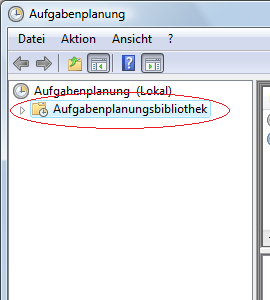 Um alle Aufgaben anzuzeigen stellen Sie sicher, dass im linken Menü der Punkt "Aufgabenplanungsbibliothek" markiert ist.
Um alle Aufgaben anzuzeigen stellen Sie sicher, dass im linken Menü der Punkt "Aufgabenplanungsbibliothek" markiert ist.ACHTUNG: Das zeitgesteuerte Backup muss zuerst über das SaftBackup Programm aktiviert werden, damit das Backupprojekt in der Liste der Aufgabenplanung angezeigt wird.
Mit einem Rechtsklick auf den jeweiligen Eintrag öffnet sich ein Kontextmenü aus dem Sie dann "Eigenschaften" auswählen.
Aus Kompatibilitätsgründen mit Windows XP ist "Konfigurieren für" standardmäßig auf "Windows Server 2003, Windows XP, oder Windows 2000" eingestellt (siehe Bild unten).
Ändern Sie dies in das jeweilige Betriebssystem mit dem Sie gerade arbeiten um:
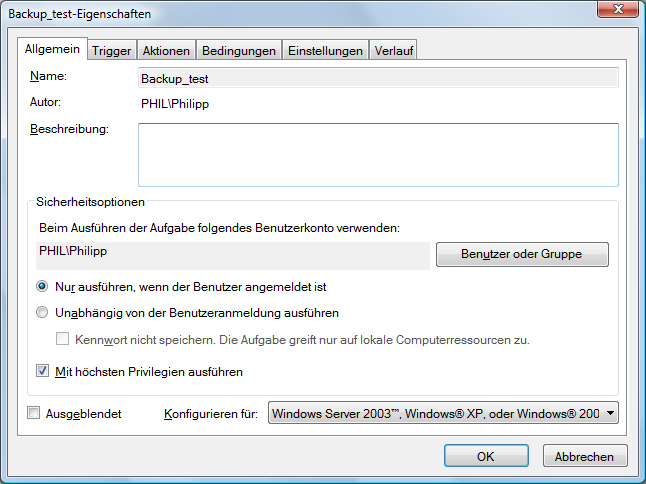
ACHTUNG: Das zeitgesteuerte Backup wird danach im Saftbackup Programm nicht mehr erkannt und als deaktiviert angezeigt.
Backup unter anderem Benutzer durchführen
- Öffnen Sie wie oben beschrieben die Eigenschaften für das jeweilige Backupprojekt.
- Unter der Registerkarte "Allgemein" (siehe Bild oben) kann im Bereich "Sicherheitsoptionen" festgelegt werden unter welchem Benutzerkonto das zeitgesteuerte Backup durchgeführt werden soll.
- Zusätzlich ist es möglich das Backup unabhängig von der Benutzeranmeldung ausführen zu lassen
Backup automatisch nachholen wenn Computer ausgeschalten war
Dieser Punkt kann unter der Registerkarte "Einstellungen" aktiviert werden: "Aufgabe so schnell wie möglich nach einem verpassten Start ausführen" (siehe Bild unten)